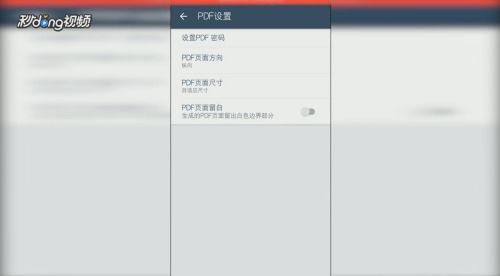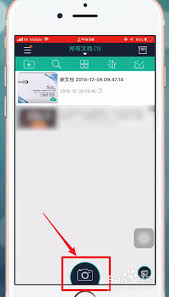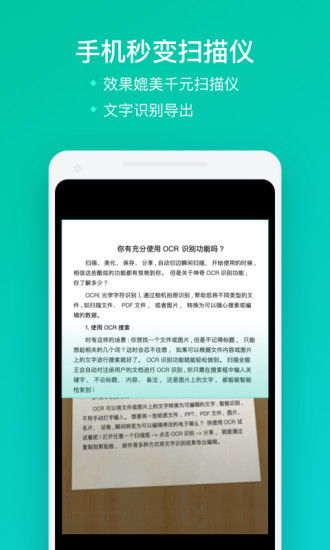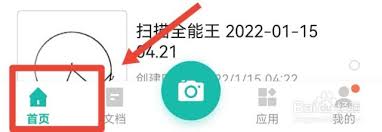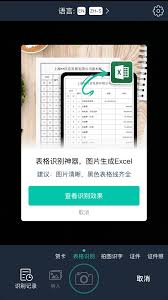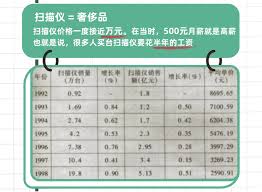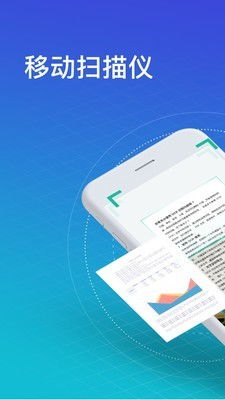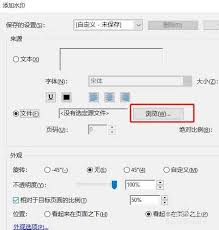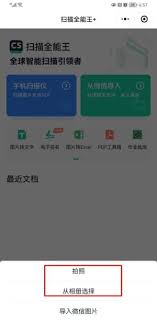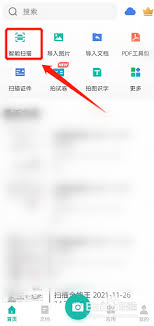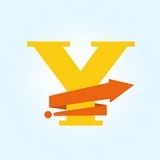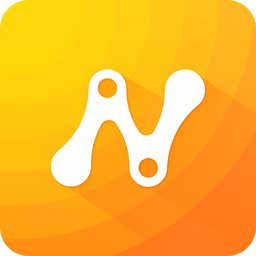扫描全能王如何调整文档尺寸
2025-01-02 12:46:41网友
扫描全能王是一款功能强大的扫描应用程序,它不仅能够帮助用户快速扫描文件,还提供了多种文档编辑和管理功能。调整文档大小是其中的一项重要功能,它可以帮助用户根据需求调整扫描文件的大小,从而节省存储空间或满足特定的文件格式要求。本文将详细介绍如何在扫描全能王中设置文档大小。
方法一:通过扫描设置调整文档大小
1. 打开扫描全能王:首先,确保你已经安装了扫描全能王应用程序,并打开它。
2. 进入设置界面:在扫描全能王的主界面中,点击右下角的“我的”进入个人中心页面。接着,点击右上角的“设置”图标,进入设置界面。
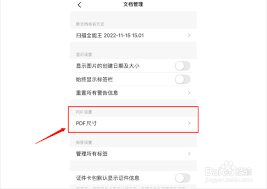
3. 选择文档扫描:在设置界面中,找到并点击“文档扫描”选项。
4. 调整扫描质量和大小:进入文档扫描界面后,点击“扫描质量与大小”选项。此时,你可以看到一个圆形滑块,通过左右滑动这个滑块,可以调整扫描文件的质量和大小。如果将滑块滑动到标准位置,示意图将跟随变化,显示当前设置的尺寸。
方法二:通过编辑功能调整已扫描文档大小
1. 导入文件:打开扫描全能王,在主界面中选择要调整的已扫描文件,点击“导入”。
2. 进入编辑模式:导入文件后,点击右上角的“编辑”按钮,进入编辑模式。
3. 选择图像设置:在编辑菜单中,找到并点击“图像设置”选项。
4. 压缩文件:在图像设置界面中,选择“压缩”选项。此时,你可以看到多个压缩级别供选择,包括“最佳质量”、“高”、“中”和“低”。压缩级别越高,文件尺寸越小,但图像质量也会相应降低。
5. 应用更改并保存:选择好压缩级别后,点击“确定”或“应用”按钮以应用更改。最后,点击右上角的“保存”按钮,保存调整后的文件。
注意事项
- 选择合适的压缩级别:根据文件的用途选择合适的压缩级别。如果需要保持最佳图像质量,可以选择“最佳质量”压缩级别,但文件大小会相对较大。如果更关心文件大小,可以选择较低的压缩级别,但需要注意图像质量可能会受到影响。
- 查看文件属性:调整文件大小后,可以通过查看文件属性来确认文件大小是否已经减少。
- 备份重要文件:在进行文件大小调整之前,建议备份重要文件,以防调整过程中出现意外情况导致文件损坏或丢失。
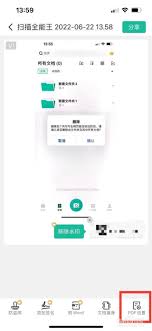
通过以上两种方法,你可以轻松地在扫描全能王中设置文档大小,满足不同场景下的需求。无论是调整扫描文件的大小还是压缩已扫描的文件,扫描全能王都提供了便捷的操作方式,让你的文档管理更加高效。
文章推荐 MORE +